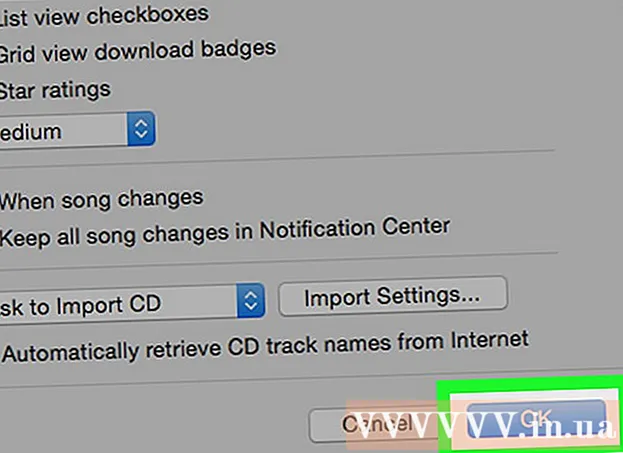Autor:
William Ramirez
Data De Criação:
17 Setembro 2021
Data De Atualização:
1 Julho 2024

Contente
Este artigo descreve como usar o programa 7zip gratuito para compactar várias pastas. A compactação é útil quando você está fazendo backup de arquivos ou quando precisa compactar várias pastas de arquivos. Este método envolve o uso do programa 7zip em um arquivo de lote do Windows.
Neste exemplo, digamos que temos várias pastas com músicas que precisam ser compactadas para que possamos fazer uma cópia posteriormente em um disco rígido externo. Essas pastas estão contidas em uma grande pasta chamada My Music.
Passos
 1 Instale o 7zip. Se você instalar este programa com os parâmetros padrão, ele estará localizado no seguinte caminho: "C: Arquivos de programas 7-zip 7z.exe".
1 Instale o 7zip. Se você instalar este programa com os parâmetros padrão, ele estará localizado no seguinte caminho: "C: Arquivos de programas 7-zip 7z.exe".  2 Abra o bloco de notas. Não execute o 7zip após instalá-lo, você não precisará de uma interface gráfica.
2 Abra o bloco de notas. Não execute o 7zip após instalá-lo, você não precisará de uma interface gráfica.  3 No bloco de notas, digite esta linha de código: para / d %% X em ( *) faça "c: Arquivos de programas 7-Zip 7z.exe" a "%% X.7z" "%% X "
3 No bloco de notas, digite esta linha de código: para / d %% X em ( *) faça "c: Arquivos de programas 7-Zip 7z.exe" a "%% X.7z" "%% X " - 4 Observação: se você deseja alterar a extensão do arquivo para .ZIP, altere a extensão "%% X.7z" para "%% X.zip"

- 5 Clique em "Arquivo" -> "Salvar como".

 6 Abra o local da pasta que deseja compactar. No nosso caso, é C: My Music.
6 Abra o local da pasta que deseja compactar. No nosso caso, é C: My Music. - 7 Crie seu arquivo em lote, definindo o tipo de arquivo para “Todos os arquivos” ao salvá-lo e nomeando-o como “Pasta para vários arquivos 7z.bat”. Preste atenção à extensão do arquivo, que em nosso caso é .bat. Certifique-se de não definir o tipo de arquivo como "documento de texto" ao salvar.

 8 Clique em "Salvar".
8 Clique em "Salvar". 9 Feche o bloco de notas e vá para a pasta Minhas músicas. Observe que o arquivo em lote está localizado no mesmo caminho da pasta a ser compactada.
9 Feche o bloco de notas e vá para a pasta Minhas músicas. Observe que o arquivo em lote está localizado no mesmo caminho da pasta a ser compactada. - 10 Execute o arquivo em lote clicando duas vezes no arquivo bat localizado na pasta Minhas Músicas. NÃO EXECUTE-o como administrador (este recurso aparece no menu quando você clica com o botão direito do mouse no arquivo). Executar como administrador compactará os arquivos no windows / system32. Após executar o arquivo bat, a linha de comando aparecerá e 7zip iniciará o processo de compactação.
- A linha de comando desaparecerá depois que todas as pastas compactadas forem criadas. Eles devem estar todos na sua pasta.

- A linha de comando desaparecerá depois que todas as pastas compactadas forem criadas. Eles devem estar todos na sua pasta.
 11 Verifique a integridade de suas pastas compactadas. Para fazer isso, selecione todos e clique com o botão direito. Se você instalou o 7zip com as configurações padrão, deve ter um menu incluído no shell do Windows. Navegue até ele e clique em "Testar arquivo".
11 Verifique a integridade de suas pastas compactadas. Para fazer isso, selecione todos e clique com o botão direito. Se você instalou o 7zip com as configurações padrão, deve ter um menu incluído no shell do Windows. Navegue até ele e clique em "Testar arquivo". - O programa deve informar que não há erros em seu arquivo.

- Você concluiu a criação de várias pastas compactadas em uma única execução 7zip. Agora você pode movê-los para o disco rígido externo. Você pode excluir o arquivo em lote ou movê-lo para uma pasta diferente.
- O programa deve informar que não há erros em seu arquivo.
Pontas
- Salve o arquivo em lote para uso futuro. Na próxima vez que você precisar compactar as pastas compostas, basta copiar o arquivo em lote para onde as pastas mencionadas estão localizadas e executá-lo.
- Alterar a codificação no Bloco de notas para que a extensão do arquivo original seja .cbz (em vez de .zip) permitirá que esse arquivo em lote seja usado em leitores de quadrinhos.
- Com um arquivo em lote, você pode compactar qualquer pasta, não apenas a pasta de música.
- Se o programa 7zip estiver instalado em um caminho diferente, encontre seu local e especifique esse caminho no bloco de notas.
- NÃO EXECUTE o arquivo como administrador. Isso irá compactar arquivos em windows / system32. basta abri-lo com um clique duplo.
O que você precisa
- Um computador baseado no sistema operacional Windows.
- Arquivo 7zip que você pode baixar aqui.
- Um editor de texto para criar um arquivo em lote, como o bloco de notas.